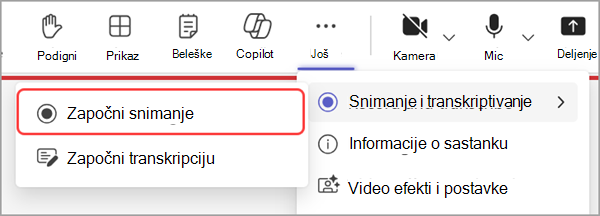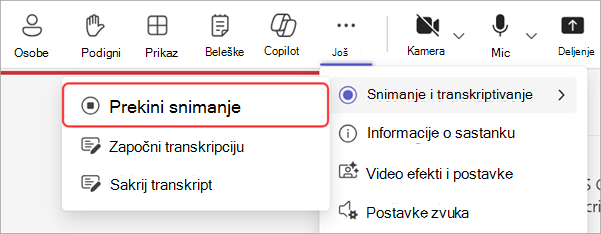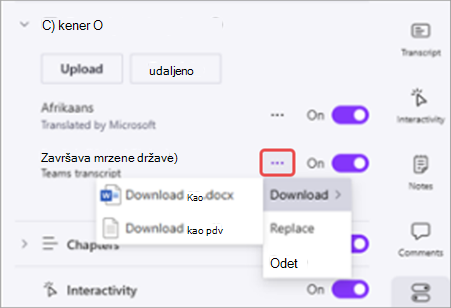Upravljanje snimcima gradske skupštine u usluzi Microsoft Teams
U ovom članku
Snimanje većnice
Gradske većnice će se automatski snimati kada događaj počne. Da biste saznali više, pogledajte članak Hostovanje većnice u usluzi Microsoft Teams.
Isključivanje automatskog snimanja
Ako želite da ručno snimite skupštinu grada ili ako ne želite da je snimite, isključite automatsko snimanje u postavkama gradske većnice pre početka događaja.
Da biste isključili automatsko snimanje:
-
Izaberite stavku Kalendar
-
Kliknite dvaput na predstojeću skupštinu grada.
-
Izaberite stavku Uredi
-
U okviru Detalji izaberite opcije sastanka
-
Isključite opciju Zapis i automatski se pretplatite .
-
Kliknite na dugme Primeni.
-
Izaberite stavku Sačuvaj
-
Izaberite stavku Kalendar
-
Kliknite desnim tasterom miša na predstojeću skupštinu.
-
Izaberite stavku Upravljanje događajima
-
U okviru Detalji izaberite opcije sastanka
-
Isključite opciju Zapis i automatski se pretplatite .
-
Kliknite na dugme Primeni.
-
Izaberite stavku Sačuvaj
Napomena: Ako isključite automatsko snimanje, možete da upravljate ko može da započne snimanje. Otvorite detalje o događaju u Teams kalendaru. Idite na Stavku Detalji > sastanka
Ručno snimanje većnice
Ako želite ručno da snimite skupštinu grada, prvo isključite automatsko snimanje. Zatim:
-
Izaberite stavku Još
-
Izaberite stavku Snimi i transkripuj
Zaustavljanje snimanja većnice
Da biste zaustavili snimanje tokom skupštine grada:
-
Izaberite stavku Još
-
Izaberite stavku Snimi i
-
Izaberite stavku Zaustavi.
Kada zaustavite snimanje, prepisivanje sastanka će se takođe zaustaviti.
Preuzimanje snimka gradske skupštine
Organizatori mogu da preuzmu snimak gradske skupštine iz usluge Teams dok on nije objavljen. To vam omogućava da uredite snimak i objavite ga iz usluge OneDrive.
Da biste preuzeli skupštinu grada:
-
Izaberite stavku Kalendar
-
Kliknite dvaput na predstojeću skupštinu grada.
-
Izaberite stavku Uredi
-
U okviru Snimci pronađite snimak koji želite da preuzmete.
-
Izaberite stavku Preuzmi
-
Izaberite stavku Kalendar
-
Kliknite desnim tasterom miša na predstojeću skupštinu.
-
Izaberite stavku Upravljanje događajima
-
U okviru Snimci pronađite snimak koji želite da preuzmete.
-
Izaberite stavku Preuzmi
Preuzmite transkripte većnice
Kada se skupština završi, preuzmite transkripte da biste ih sačuvali i pregledali kasnije. Ako ste zaustavili i ponovo pokrenuli transkripciju tokom događaja, biće više transkripta.
Da biste preuzeli transkripte skupštine grada:
-
Izaberite stavku Kalendar
-
Kliknite dvaput na gradsku skupštinu.
-
Izaberite stavku Uredi
-
Izaberite stavku Snimci.
-
Izaberite stavku Preuzmi transkripte
-
Ako postoji više transkripta, oni će biti preuzeti kao zasebne datoteke.
-
-
Izaberite stavku Kalendar
-
Kliknite desnim tasterom miša na gradsku skupštinu.
-
Izaberite stavku Upravljanje događajima
-
Izaberite stavku Snimci.
-
Izaberite stavku Preuzmi transkripte
-
Ako postoji više transkripta, oni će biti preuzeti kao zasebne datoteke.
-
Transkripti će se preuzeti u .docx i .vtt tipovima datoteka.
Preuzmite prevedene transkripte gradske većnice
Posle skupštine grada, prevedite i preuzmite transkript većnice na jednom od preko 100 podržanih jezika. Da biste saznali više o podešavanju prevođenja post-event transkripta kroz Microsoft Syntex, pogledajte članak Plaćanje prevoda prepiske za video zapise u usluzi Microsoft 365.
Napomena: Ako imate problema sa prevođenjem ili preuzimanjem transkripta gradske skupštine, obratite se IT administratoru.
Da biste preveli transkript skupštine grada:
-
Izaberite stavku Kalendar
-
Kliknite dvaput na gradsku skupštinu.
-
Izaberite stavku Uredi
-
Izaberite stavku Ponovo pokreni.
-
Izaberite stavku Otvori u Clipchamp
-
U Clipchamp izaberite stavku Postavke video zapisa
-
Izaberite transkript i natpise
-
Izaberite jezik na koji želite da prevedete transkript.
-
Izaberite Prevod.
-
Izaberite stavku Kalendar
-
Kliknite desnim tasterom miša na gradsku skupštinu.
-
Izaberite stavku Upravljanje događajima
-
Izaberite stavku Ponovo pokreni.
-
Izaberite stavku Otvori u Clipchamp
-
U Clipchamp izaberite stavku Postavke video zapisa
-
Izaberite transkript i natpise
-
Izaberite jezik na koji želite da prevedete transkript.
-
Izaberite stavku Prevedi.
Preveden transkript će se pojaviti u meniju Transkript i
Da biste preuzeli preveden transkript, izaberite stavku Opcije
Objavljivanje snimka gradske skupštine
Kada snimite skupštinu grada, objavite snimak da biste ga učinili dostupnim učesnicima.
Da biste objavili snimak skupštine grada:
-
Izaberite stavku Kalendar
-
Kliknite dvaput na gradsku skupštinu.
-
Izaberite stavku Uredi
-
Izaberite stavku Snimci i odaberite snimak koji želite da objavite.
-
Izaberite stavku Objavi.
-
Ako je snimak sačuvan u usluzi OneDrive, izaberite stavku Objavi iz usluge OneDrive.
-
-
Izaberite stavku Kalendar
-
Kliknite desnim tasterom miša na gradsku skupštinu.
-
Izaberite stavku Upravljanje događajima
-
Izaberite stavku Snimci i odaberite snimak koji želite da objavite.
-
Izaberite stavku Objavi.
-
Ako je snimak sačuvan u usluzi OneDrive, izaberite stavku Objavi iz usluge OneDrive.
-
Moguće je objaviti samo jedan po jedan snimak. Kada objavite snimak, učesnici će biti obaveštenje putem e-pošte. Spoljni izlagači neće primiti obaveštenje putem e-pošte.
Produžavanje pristupa snimcima gradske većnice
Objavljeni snimci gradske skupštine ističu, ali možete da produžite koliko su dostupni. Da biste produžili snimanje većnice:
-
Izaberite stavku Kalendar
-
Kliknite dvaput na gradsku skupštinu.
-
Izaberite stavku Uredi
-
Izaberite stavku Snimci.
-
Pored objavljenog snimka izaberite stavku Produži na 60 dana> produži.
-
Izaberite stavku Kalendar
-
Kliknite desnim tasterom miša na gradsku skupštinu.
-
Izaberite stavku Upravljanje događajima
-
Izaberite stavku Snimci.
-
Pored objavljenog snimka izaberite stavku Produži na 60 dana> produži.
Ako snimak ističe nakon što ste ga produžili, ponovo ga objavite da biste ga ponovo učinili dostupnim učesnicima.
Prikaz snimka gradske skupštine
Da biste prikazali snimak gradske skupštine:
-
Izaberite stavku Kalendar
-
Kliknite dvaput na gradsku skupštinu.
-
Izaberite stavku Uredi
-
U okviru Snimci izaberite snimak koji želite da prikažete.
-
Izaberite stavku Kalendar
-
Kliknite desnim tasterom miša na gradsku skupštinu.
-
Izaberite stavku Upravljanje događajima
-
U okviru Snimci izaberite snimak koji želite da prikažete.
Učesnici mogu da prikažu snimak gradske skupštine nakon što je objavite. Kada je objavljen, primiće e-poruku sa vezom ka snimku.
Snimke i transkripte u gradskoj skupštini možete da pronađete i tako što ćete izabrati prethodnu gradsku skupštinu u kalendaru usluge Teams i izabrati karticu Rekap . Odatle možete da gledate snimak, pretražite transkript i još mnogo toga. Da biste saznali više, pogledajte članak "Rekreacija" u usluzi Microsoft Teams.
Uklanjanje snimka gradske skupštine
Uklonite objavljeni snimak da biste sprečili učesnike da ga prikažu. Snimke možete ponovo da objavite nakon uklanjanja.
Da biste uklonili snimak većnice:
-
Izaberite stavku Kalendar
-
Kliknite dvaput na gradsku skupštinu.
-
Izaberite stavku Uredi
-
U okviru Snimci odaberite snimak koji želite da uklonite.
-
Kliknite na dugme Ukloni.
-
Izaberite stavku Kalendar
-
Kliknite desnim tasterom miša na gradsku skupštinu.
-
Izaberite stavku Upravljanje događajima
-
U okviru Snimci odaberite snimak koji želite da uklonite.
-
Kliknite na dugme Ukloni.